[공지] 복구 위젯, 더 조용한 UI를 위한 알림 메시지 등!
게시 됨: 2022-07-29안녕하세요, 인게이지링입니다!
PushEngage 대시보드에는 자주 사용하지 않는 몇 가지 멋진 기능이 있습니다. 그러나 지금 시작한다면 당신이 그들을 사랑할 것이라고 약속합니다.
- 구독 복구 위젯
- 더 조용한 UI를 위한 알림 메시지
- 푸시 알림 재전송
- 중복 푸시 알림
이 기사의 업데이트는 잠자는 동안에도 트래픽과 전환을 높이는 데 도움이 됩니다. 물론 PushEngage를 더 쉽게 사용할 수 있도록 몇 가지 기능도 도입했습니다.
일단 이러한 기능을 이해하면 우리만큼 흥분할 것이라고 확신합니다. 자, 바로 들어가 보겠습니다.
더 많은 전환을 유도하는 업데이트
1. 구독 복구 위젯
일반 독자 중 한 명이라면 동일한 페이지에 대해 지연된 여러 푸시 알림 옵션을 생성한다는 것을 이미 알고 있을 것입니다. 따라서 웹 방문자가 푸시 알림 옵션을 완전히 차단하지 않는 경우 여러 옵션을 표시하여 구독률을 높일 수 있습니다. 그러나 팝업 모달을 차단하면 어떻게 될까요?
이 경우 사이트에 구독 복구 위젯을 표시할 수 있습니다.

전체 공개: 위젯만으로는 엄청난 옵트인 비율을 얻지 못할 것입니다. 전체 수치를 향상시키기 위한 안전망으로 사용됩니다. 위젯은 팝업만큼 강력하지 않습니다. 따라서 독립형 위젯은 전혀 도움이 되지 않습니다.
좋은 소식은 팝업과 함께 사용하면 옵트인 비율이 확실히 증가한다는 것입니다. PushEngage 대시보드에서 디자인 » 위젯 으로 이동합니다.
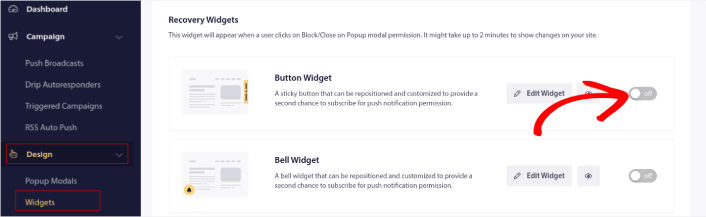
사이트의 디자인 언어에 따라 아름다운 버튼이나 벨 위젯을 만들 수 있습니다.
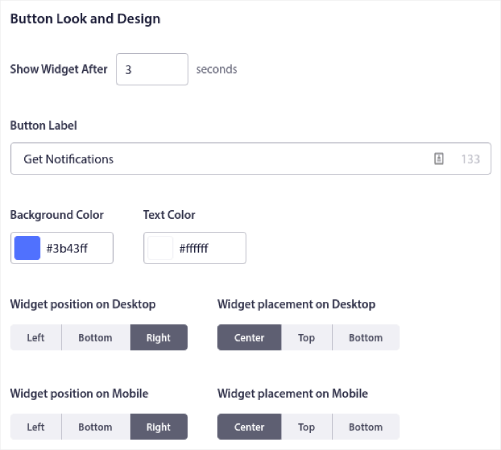
사이트에서 위젯을 표시할 위치, 복구 버튼에 표시되는 내용 및 사이트에서 위젯이 표시되는 방식을 사용자 지정할 수 있습니다. 우리가 말할 때 우리를 믿으십시오. 사이트에 구독 복구 위젯을 추가하면 푸시 알림 구독자를 쉽게 늘릴 수 있습니다.
프로 팁: 더 높은 전환율을 위해 팝업 최적화를 시작하지 않았다면 전환율이 높은 푸시 알림 옵션에 대한 기사를 확인해야 합니다.
2. 더 조용한 UI를 위한 알림 메시지
여러 사이트에서 푸시 알림 팝업 모달을 계속 차단하면 브라우저에서 'Quieter UI'라는 기능을 켜고 수동으로 설정을 변경하지 않는 한 더 이상 메시지가 표시되지 않습니다.
따라서 구독자가 더 조용한 UI 모드에서 탐색하는 경우 푸시 알림 옵션도 표시되지 않습니다.
하지 않는 한…
이제 PushEngage를 사용하여 더 조용한 UI를 탐색하는 푸시 알림 팝업 모달을 만들 수 있습니다! PushEngage 대시보드의 Design » Popup Modals 로 이동하여 새 팝업 모달을 생성(또는 기존 것을 편집)하기만 하면 됩니다.
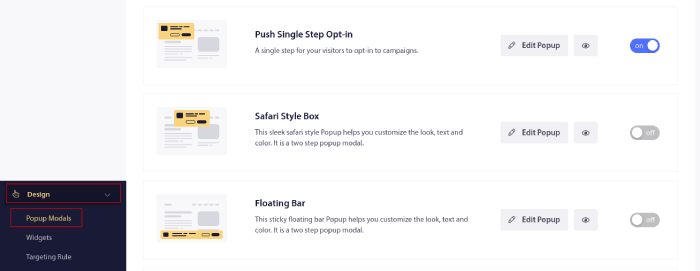
그런 다음 알림 프롬프트 활성화 까지 아래로 스크롤하고 디스플레이 설정을 편집하도록 활성화합니다.
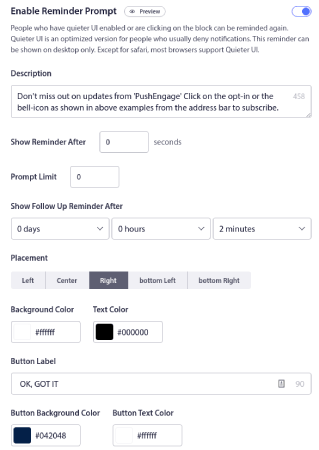
방문자가 Quitr UI를 사용하여 푸시 알림 팝업 모달을 다시 켜도록 하는 프롬프트를 만들 수 있습니다. 다음을 포함하여 미리 알림에 대한 모든 것을 사용자 지정할 수 있습니다.
- 설명 아래에서 팝업 모달을 켜도록 구독자를 설득하는 설명 입니다.
- 다음 시간 이후에 미리 알림 표시 아래에 있는 미리 알림 사이의 지연.
- 프롬프트 제한 에서 방문자에게 표시할 수 있는 미리 알림의 수입니다.
- 다음에 후속 알림 표시 아래에 알림을 표시해야 하는 시기 .
- 게재위치 에서 사이트에서 미리 알림을 표시해야 하는 위치 .
- 배경색 , 텍스트 색상 , 버튼 배경색 및 버튼 텍스트 색상 아래의 색상 구성표.
- 버튼 레이블 아래의 버튼 텍스트.
완료되면 구독자가 즉시 증가하는 것을 볼 수 있습니다. 이것은 이전에 팝업 모달을 볼 수 없었던 방문자의 것입니다.

더 많은 돈을 버는 데 도움이 되는 업데이트
1. 푸시 알림 재전송
이제 PushEngage를 사용하여 푸시 알림을 다시 보낼 수 있습니다.
콘텐츠와 타겟팅은 정확히 동일하게 유지됩니다. 따라서 시간 제한 제안을 계속해서 보내는 것이 좋습니다. 매번 별도의 푸시 알림을 생성하는 대신, 단순히 고성능 푸시 알림을 다시 보낼 수 있습니다.
캠페인 » 푸시 브로드캐스트 아래의 PushEngage 대시보드에서 푸시 알림 브로드캐스트로 이동합니다. 보낸 알림 탭으로 이동하여 보낸 알림을 모두 확인하세요. 여기에서 가장 많이 클릭한 항목으로 정렬 옵션을 사용하여 성능별로 푸시 알림을 정렬할 수 있습니다.
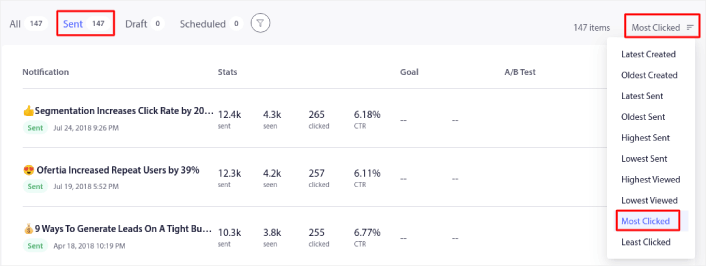
가장 실적이 좋은 알림을 찾는 멋진 방법입니다. 재전송할 알림을 선택하고 알림 재전송 아이콘을 클릭합니다.
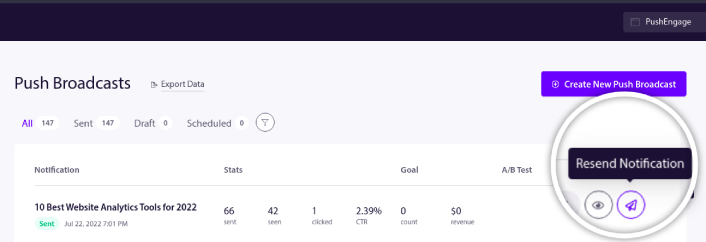
마지막으로 알림을 다시 보낼 것인지 확인합니다.
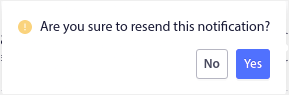
그리고 당신은 끝났습니다! 푸시 알림을 보내면 됩니다. 푸시 알림을 이제 막 시작했다면 얼마나 많은 푸시 알림을 보내야 하는지에 대한 기사를 확인해야 합니다.
2. 중복 푸시 알림
이전에 보낸 푸시 알림의 수정된 버전을 보내고 싶다면? 이 시나리오에서 알림을 다시 보내는 것은 그리 좋은 선택이 아닙니다. 하지만 좋은 소식이 있습니다.
이제 푸시 알림을 복제할 수 있습니다! 템플릿으로 사용하고 편집한 다음 보낼 수 있습니다. PushEngage 대시보드로 이동하여 캠페인 » 푸시 브로드캐스트 아래의 푸시 알림으로 이동합니다.
다시 한 번, 보낸 편지함 탭에서 가장 많이 클릭한 순서로 정렬 할 수 있습니다.
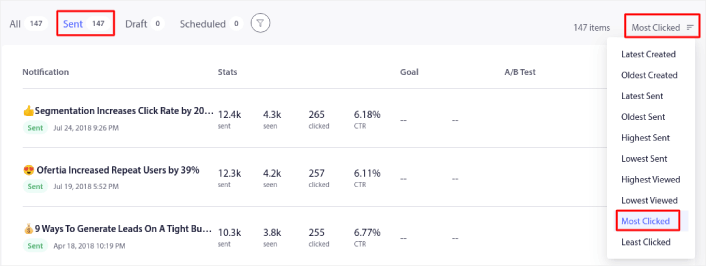
또는 Sort by Least Clicked 또는 Sort by Lowest Viewed 를 사용하여 최악의 푸시 알림을 찾을 수도 있습니다. 이러한 알림을 A/B 테스트하고 약간의 변경을 통해 성능을 개선할 수 있습니다.
프로 팁: 자동 푸시 알림은 A/B 테스트할 수 없으므로 푸시 알림 성능을 향상시키는 좋은 방법입니다. 청중이 무엇을 즐기는지 찾고 해당 정보를 어디에서나 사용하십시오.
복제할 푸시 알림을 선택합니다. 그런 다음 옵션 아이콘을 클릭하고 복제 를 클릭합니다.
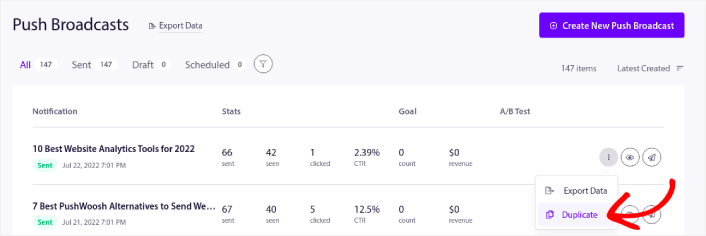
알림을 복제하면 수정을 시작할 수 있습니다. 알림 복제는 단일 템플릿에서 캠페인을 생성하는 데 도움이 되기 때문에 훌륭한 새 기능입니다. 동시에 다양한 유형의 타겟팅으로 알림을 생성할 수도 있습니다.
다른 무엇?
이 게시물을 읽어 주셔서 감사합니다. 우리는 귀하의 피드백 덕분에 이러한 기능의 대부분을 구축했습니다. PushEngage가 최고의 푸시 알림 서비스가 될 수 있도록 지원해주셔서 진심으로 감사드립니다. 그리고 우리는 귀하의 비즈니스에 세상의 모든 사랑과 행운과 성장을 기원합니다!
이 정도면 충분합니다. 간단히 요약하자면:
- 구독 복구 위젯
- 더 조용한 UI를 위한 알림 메시지
- 푸시 알림 재전송
- 중복 푸시 알림
푸시 알림 캠페인에 사용할 수 있는 타겟팅 옵션도 개선하고 있습니다. 곧 소개할 새로운 잠재고객 관리 옵션 덕분에 강력한 새 캠페인을 만들 수 있습니다. 아직 공식 출시일은 없습니다. 따라서 업데이트에 대한 뉴스레터를 계속 지켜봐 주십시오.
이 작은 놀라움은 PushEngage 고객만을 위한 것이었습니다. 그래서, 쉿! 단어를 중얼이다.
아직 PushEngage를 사용해 보지 않았다면 무엇을 기다리고 계십니까?
지금 바로 PushEngage를 시작하십시오.
